10 handige netwerkcommando's voor Raspberry Pi Linux
De lijst met nuttige netwerkcommando's wordt hieronder gegeven:
Laten we de syntaxis en werking van elke opdracht bespreken.
Opdracht 1: ifconfig
De nummer één opdracht op onze lijst met netwerkopdrachten is ifconfig opdracht die wordt gebruikt om netwerkinformatie over de lokale machine te verstrekken. Het wordt gebruikt om de IP-adressen van de netwerkinterfaces te bekijken.
Gebruik de onderstaande opdracht om de ethernetinformatie te bekijken:
$ ifconfig eth0
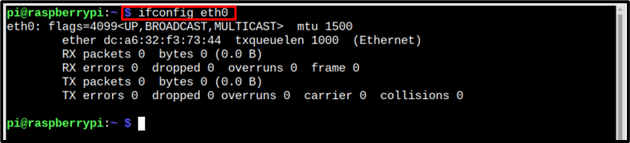
En om de details van de wifi-interface te bekijken, wordt de onderstaande opdracht gebruikt:
$ ifconfig wlan0 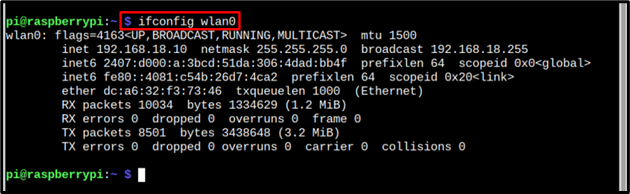
Commando 2: ping
Packet Internet Groper, ook wel PING genoemd, is een opdracht die informatie geeft over de netwerkverbinding tussen host en server. Het communiceert door pakketten te verzenden en verifieert de connectiviteit door de pakketten terug te ontvangen.
Ping kan worden gebruikt om de netwerkverbinding te verifiëren met behulp van de onderstaande opdracht:
$ ping < IP adres > 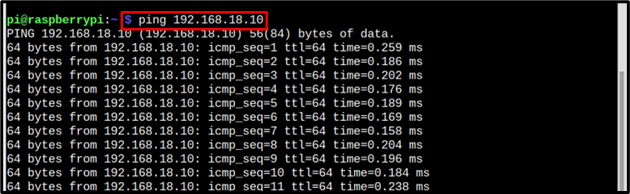
Het kan ook worden gebruikt om een host te pingen; zoals google, firefox en anderen.
Syntaxis
$ ping < gastheer >Voorbeeld
$ ping www.google.com 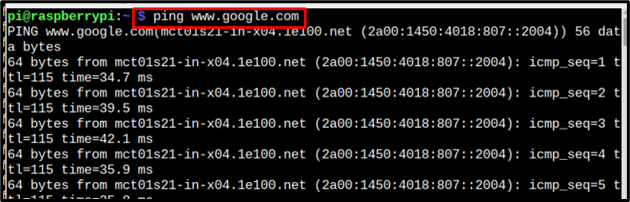
Commando 3: hostnaam
De informatie van de host kan worden weergegeven met behulp van de opdracht hostname. Om de naam van de host weer te geven, kan het onderstaande commando worden gebruikt:
$ hostnaamDe hostnaam wordt weergegeven als resultaat van de bovenstaande opdracht:

Om het IP-adres weer te geven waarmee de host is verbonden, wordt de onderstaande opdracht gebruikt:
$ hostnaam -L 
Commando 4: dhclient
De dhclient opdracht wordt gebruikt om IP-adressen van een DHCP-server te vernieuwen en vrij te geven. Gebruik de onderstaande opdracht om het IP-adres te vernieuwen:
$ sudo dhclient 
Om het netwerk vrij te geven, wordt het onderstaande commando gebruikt:
$ sudo dhclient -r 
Om een bepaalde IP-interface vrij te geven, gebruikt u de onderstaande opdracht gericht op een bepaalde interface:
Syntaxis
$ sudo dhclient -r < netwerkinterface >Voorbeeld
$ sudo dhclient -r eth0 
Commando 5: arp
Om de onderstaande opdracht voor adresresolutiecache weer te geven ap commando wordt gebruikt:
$ ap -inAls resultaat van bovenstaande opdracht worden de IP-adressen en interface-informatie weergegeven:

Commando 6: netstat
Netstat is een erg handig netwerkcommando dat wordt gebruikt om informatie over netwerkpoorten en verbindingen te vinden.
Gebruik de onderstaande opdracht om de lijst met actieve luisterende TCP-poorten en -verbindingen weer te geven:
$ netstat -l 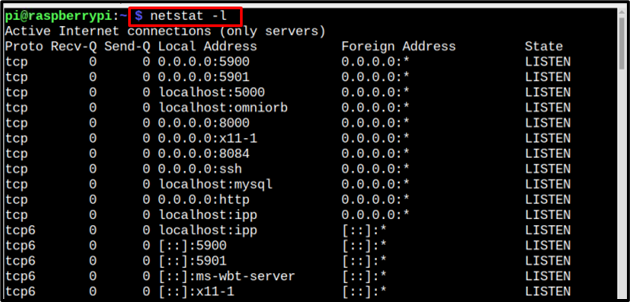
En om statistieken per protocol weer te geven, gebruikt u de onderstaande opdracht:
$ netstat -s 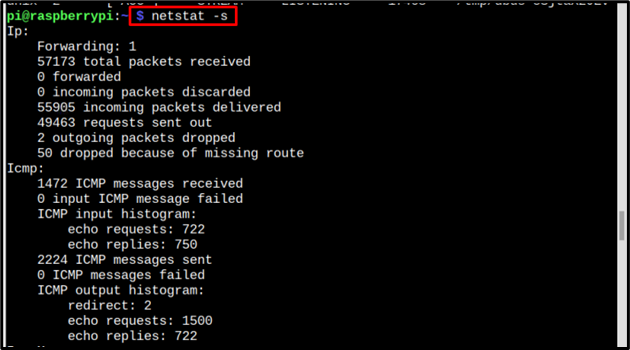
Commando 7: nslookup
De nslookp is een originele tool voor het oplossen van DNS-problemen, om de opzoeken opdracht onderstaande syntaxis kan worden gevolgd:
Syntaxis
$ opzoeken < gastheer >Voorbeeld
$ ns opzoeken www.firefox.com 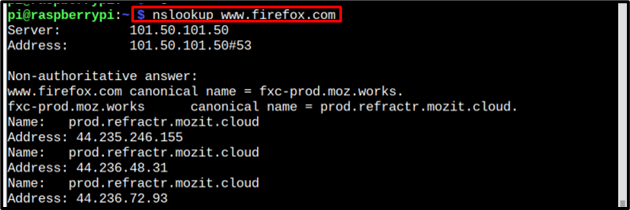
Commando 8: graven
Net als nslookup is dig ook een tool voor het oplossen van DNS-problemen, behalve dat het een modernere tool is. Volg de onderstaande syntaxis om de opdracht dig te gebruiken:
Syntaxis
$ jij < Gastheer >Voorbeeld
$ jij www.edge.com 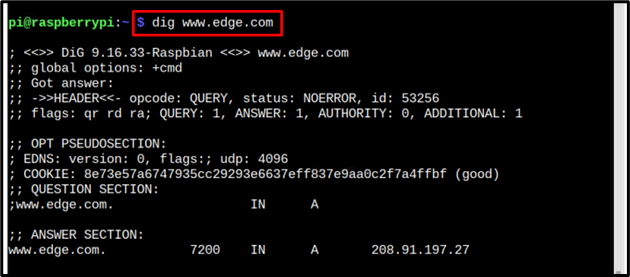
Commando 9: route
De opdracht route wordt gebruikt om IP- of kernel-routeringstabellen te bewerken. Het onderstaande commando wordt gebruikt om de routine-informatie te configureren en weer te geven:
$ route 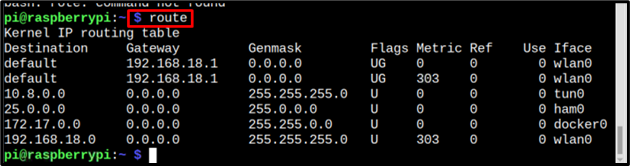
Het voert de vermeldingen van de routeringstabel uit.
Commando 10: ip
De ik p commando kan worden gebruikt om alle apparaten op het IP weer te geven, volg het onderstaande commando:
$ ip adres 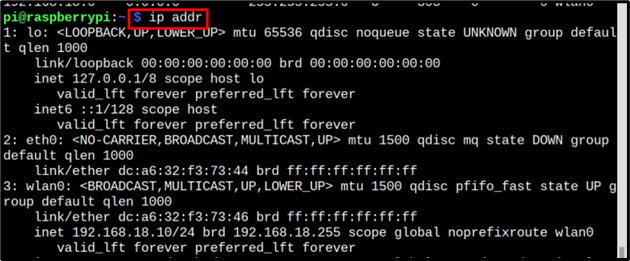
Gebruik de onderstaande opdracht om alle IP-adressen en de bijbehorende netwerkinterfaces weer te geven:
$ ip adres show 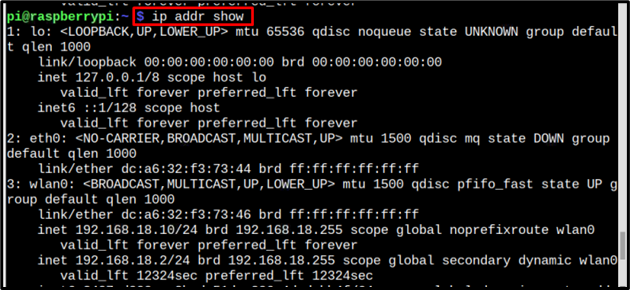
Conclusie
In het artikel worden enkele handige netwerkcommando's voor Raspberry Pi-systemen besproken. De commando's die worden besproken hebben als doel het netwerk te monitoren, het IP-adres te configureren, de aangesloten apparaten weer te geven en nog veel meer. Het basisdoel van netwerkopdrachten is het weergeven van netwerkbeveiligingsinformatie en alle opdrachten die in het artikel worden gedeeld, dienen dit doel.